EXトネリングを使ってTCPアプリケーションにアクセスするための設定について説明します。EXトネリングはユーザの発行するHTTP/HTTPS/RDPなどのリクエストをローカルPCで動作するJavaアプレットを使って転送する方式です。このため、これらのリクエストがJavaアプレットに向けて発行されるような適切な設定が必要となります。
ここではWebアプリケーションの場合について説明します
1 WebアプリケーションアクセスURLと設定について
SWANStorを経由してアクセスするWebアプリは、そのアクセス方法には次のような3つの指定方法があります。
1)ホスト名が名前の場合
例:http://shanai.local/schedule/schedule.cgi
→「A.ホスト名が名前の場合の設定方法」を参照2)ホスト名がIPの場合
例:http://10.20.30.1/schedule/schedule.cgi
→「B.ホスト名がIPの場合の設定方法」を参照3)HTTPSでアクセスする場合
例:https://shanai.local/schedule/shedule.cgi
→「C.HTTPSサイトの設定方法」を参照
それぞれで設定の方法が異なるので、それぞれの設定方法を参照ください。
2 設定方法
A. ホスト名が名前の場合の設定方法
注:ここでいう「ホスト名」はインターネットで使う形式の名前になり、少なくとも一つのドット(.)を含む必要があります。ドットのつかない形式のWindows固有の「ホスト名」はご利用できません。
① 「トネリング情報設定」画面から設定するグループに対応するラジオボタンをクリックし、「トネリング設定(HTTP)」をクリックしてください。
(設定するグループがリストにない場合は、該当グループの設定でトネリングを有効にしてください)
② アクセスポート番号に適切な番号(例では80)、ドメイン名に適切な名前(例ではshanai.local)を指定してください。「サーバ名orIP」欄は空欄にします。ホスト名がIPの場合の設定方法 「トネリング情報設定」画面から設定するグループに対応するラジオボタンをクリックし、「トネリング設定(HTTP)」をクリックしてください。
(設定するグループがリストにない場合は、該当グループの設定でトネリングを有効にしてください)
③ アクセスポート番号に適切な番号(例では80)、「ドメイン」欄にホスト名、またはドメイン名を指定します。「サーバ名orIP」欄は空欄にします。
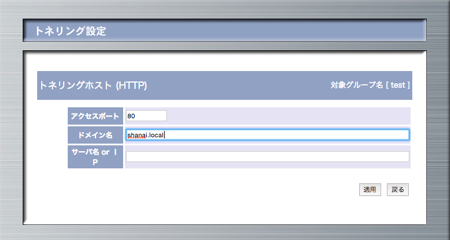
補足:参照したいサイトがwww.shanai.local、group.shanai.localなどshanai.localドメインの下に複数のサブドメインがある場合も上記の設定一つで対応可能です。www.shanai.localは見せたいがgroup.shanai.localは見せたくない場合には、「ドメイン名」にwww.shanai.localを指定するか、「アクセス拒否ホスト設定」にgroup.shanai.localを設定してください。
B. ホスト名がIPの場合の設定方法
注:「ホスト名」がWindows形式の場合にはこちらの設定をお試しください。
①「トネリング情報設定」画面から設定するグループに対応するラジオボタンをクリックし、「トネリング設定(HTTP)」をクリックしてください。
(設定するグループがリストにない場合は、該当グループの設定でトネリングを有効にしてください)
② アクセスポート番号に適切な番号(例では80)、「サーバ名orIP」に適切なアドレス(例では10.20.30.1)を指定してください。「ドメイン」欄は空欄にします。
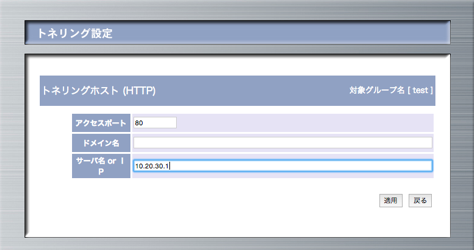
C. HTTPSサイトの設定方法
① 「トネリング情報設定」画面から設定するグループに対応するラジオボタンをクリックし、「トネリング設定(TCP)」をクリックしてください。
(設定するグループがリストにない場合は、該当グループの設定でトネリングを有効にしてください)
② 「サーバ名or IP」に適切な値(例ではshanai.local)、ポート番号も適切なポート番号(例では443)を指定します。「ループバックアドレス」は127.0.0.1以外の適当な値(例では127.0.20.1にしています)を入力します。「トネリング登録名」は「サーバ名orIP」に入力したものと同じにします。
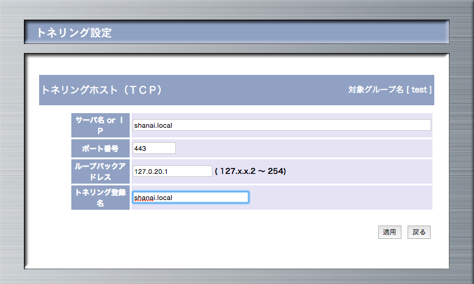
3 クライアント側の設定
以上でSWANStorサーバ側の準備は整いましたが、ご利用にはクライアントPC側での準備も必要となります。こちらは「EXトネリングのご利用手順について」をご参照ください。”